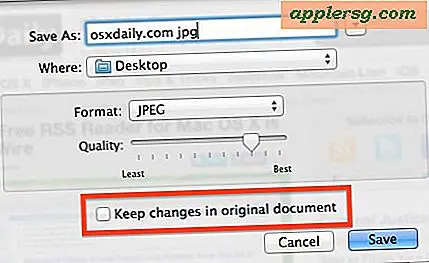Comment imprimer une page sur plusieurs pages lors de l'utilisation d'un PDF ? (5 étapes)
Le format de document portable (PDF) est une version convertie d'un document source qui peut être consulté par toute personne disposant d'un programme de lecture PDF. La plupart des programmes de lecture de PDF peuvent être téléchargés gratuitement. La valeur du fichier PDF est que vous n'avez pas besoin d'accéder au programme avec lequel le document a été créé. Si vous souhaitez agrandir et imprimer un PDF sur plusieurs pages pour un affichage plus grand, vous pouvez le faire en quelques étapes seulement.
Étape 1
Téléchargez et installez un programme de lecture PDF doté d'une fonction appelée mise à l'échelle de la page. Les étapes suivantes s'appliquent à Adobe Acrobat Reader, Foxit Reader et Nitro PDF Reader. Tous ces programmes incluent la mise à l'échelle des pages en tant que fonction d'impression et sont tous disponibles en téléchargement gratuit.
Étape 2
Ouvrez le programme de lecture PDF que vous venez d'installer. Cliquez sur le menu "Fichier" et sélectionnez l'option "Imprimer" pour lancer la fenêtre de dialogue "Imprimer". Entrez le numéro de la page que vous souhaitez imprimer sur plusieurs pages dans le champ "Pages" de la section "Plage d'impression".
Étape 3
Cliquez sur le menu déroulant « Mise à l'échelle de la page » dans la section « Gestion des pages » et sélectionnez l'option « Mosaïque de toutes les pages ».
Étape 4
Entrez le pourcentage d'agrandissement du PDF dans le champ "Échelle de tuile". Cela modifie l'image PDF dans le volet d'aperçu. Il affiche le nombre de pages sur lesquelles le PDF sera imprimé.
Cliquez sur la case "Cut Marks" pour ajouter des lignes directrices qui identifient où couper tout chevauchement, si nécessaire. Cliquez sur la case "Étiquettes" pour marquer chaque page avec un numéro de page afin que vous puissiez facilement identifier la commande appropriée. Cliquez sur le bouton "OK" pour imprimer les pages.